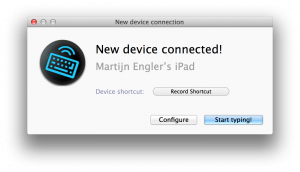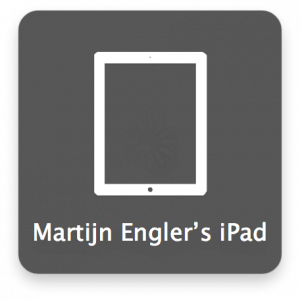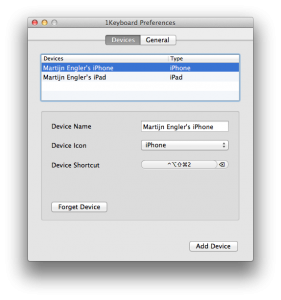Met je Mac typen op je iPad of iPhone dankzij 1Keyboard
[Misschien leuk om te weten, ik heb een korte video over deze app op YouTube gezet: klik hier voor een video over 1Keyboard]
Hoewel je iMessage kunt gebruiken vanaf je Mac, iPhone en iPad zit je voor apps als WhatsApp nog vast aan het virtuele toetsenbord op je iPhone.
En soms wil je gewoon even snel berichten kunnen typen. Zit je achter je Mac, heb je een volledig toetsenbord, zit je nog met twee duimen te priegelen… Gelukkig kunnen we dit eenvoudig oplossen!
Om dit te doen installeer je een simpel programma’tje: 1Keyboard.
Nadat je de app geïnstalleerd hebt en voor het eerst start zie je een scherm waar op al gelijk instructies staan voor het verdere gebruik.
1Keyboard werkt via Bluetooth, en het is dus belangrijk om dit ingeschakeld te hebben. Open de Systeemvoorkeuren en kies Bluetooth. Verzeker jezelf dat Bluetooth ingeschakeld is op je Mac.
Je iPhone of iPad koppelen aan je Mac
Pak nu je iPhone of iPad (of je TV zelfs, als het maar verbinding kan maken met een Bluetooth toetsenbord) en laat deze verbinden met je Mac. Als deze al verbonden is via Bluetooth is het belangrijk om deze verbinding eerst ongedaan te maken.
Om de verbinding weg te halen volg je in iOS de volgende stappen:
- Open Instellingen
- Ga naar Algemeen
- Tik op bluetooth
- Tik op het pijltje naast de naam van je computer
- Kies voor "Vergeet dit apparaat"
Wanneer je dat gedaan hebt kun je de iPhone opnieuw laten verbinden met de computer. Dit doe je door op de naam van de computer te tikken in de instellingen van Bluetooth.
Je krijgt nu op de laptop en iPhone een pincode te zien. Vergelijk deze. Wanneer ze gelijk zijn kun je veilig op beide apparaten aangeven dat ze gekoppeld mogen worden.
1Keyboard zal dit gelijk herkennen en je aanbieden te helpen met de configuratie. Natuurlijk kies je er voor om deze hulp te accepteren.
Geef hierbij een sneltoets aan voor het verbonden apparaat. Bijvoorbeeld ctrl (⌃) + 2 voor je iPhone en ctrl (⌃) + 3 voor je iPad.
Wanneer je liever geen sneltoetsen koppelt kun je ook altijd via het icoon in je menubalk bepalen waar je op wilt typen.
1Keyboard configureren naar eigen voorkeuren
Door op het icoon in de menubalk te klikken kun je bovendien nog wat extra opties instellen. Zo kies je een sneltoetsen om snel te wisselen tussen je Mac en verbonden Bluetooth-apparaat en om je klembord op het apparaat te plakken (vergelijkbaar met Pastebot en Command-C).
Hier geef je ook op of je de app automatisch start bij het inloggen en kun je kiezen voor het in- en uitschakelen van geluidseffecten.
Op de tab "Devices" kun je bovendien namen opgeven voor de verschillende apparaten en eventueel het type aanpassen. Hier vind je ook de mogelijkheid om een nieuwe toetsencombinatie in te stellen.
Zo kun je straks een WhatsApp’je typen op je iPhone, maar met je Mac toetsenbord! 🙂
1Keyboard is € 17,99 in de Mac App Store